 Software-Tutorial
Software-Tutorial
 mobile Applikation
mobile Applikation
 So verhindern Sie, dass andere meine Playlist in NetEase Cloud Music ansehen_Eine Liste mit Schritten, um NetEase Cloud Music zu aktivieren, damit die Playlist nur für mich selbst sichtbar ist
So verhindern Sie, dass andere meine Playlist in NetEase Cloud Music ansehen_Eine Liste mit Schritten, um NetEase Cloud Music zu aktivieren, damit die Playlist nur für mich selbst sichtbar ist
So verhindern Sie, dass andere meine Playlist in NetEase Cloud Music ansehen_Eine Liste mit Schritten, um NetEase Cloud Music zu aktivieren, damit die Playlist nur für mich selbst sichtbar ist
Der PHP-Editor Xigua stellt Ihnen ausführlich vor, wie NetEase Cloud Music verhindert, dass andere Ihre Playlist sehen, und wie Sie die Playlist so aktivieren, dass sie nur für Sie sichtbar ist. Mit einfachen Einstellungen können Sie Ihre Privatsphäre besser schützen und Ihre Musiksammlung privater gestalten. Wenn Sie die in diesem Artikel beschriebenen Schritte befolgen, können Sie die relevanten Bedientechniken leicht beherrschen und Ihre Musikwelt perfekter machen!
1. Öffnen Sie die NetEase Cloud-App und klicken Sie auf die drei horizontalen Linien in der oberen linken Ecke.

2. Einstellungen auswählen.
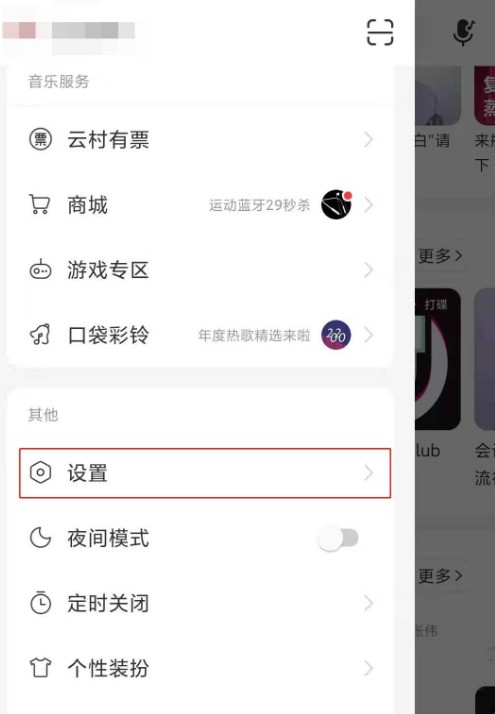
3. Klicken Sie in den Einstellungen auf Nachrichten und Datenschutz.
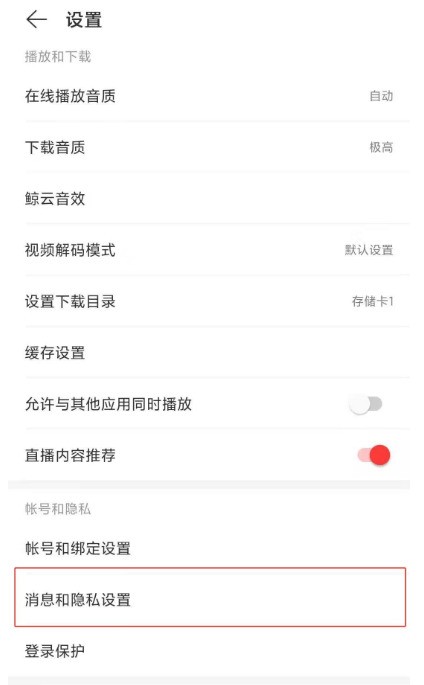
4. Wählen Sie die Option aus, die andere nicht sehen sollen, und klicken Sie darauf.
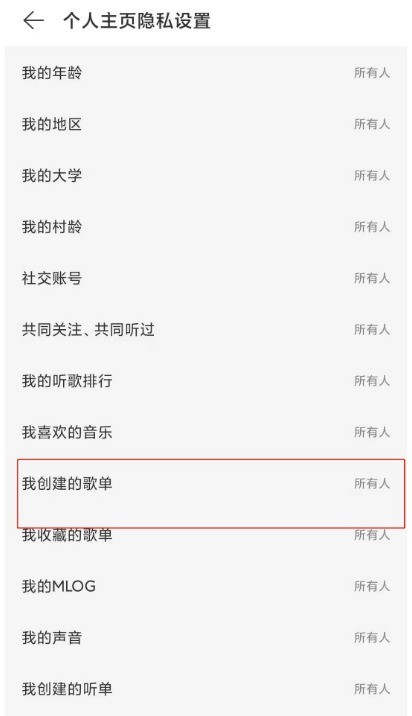
5. Du kannst nur dich selbst wählen, oder du kannst die Leute wählen, denen ich folge.
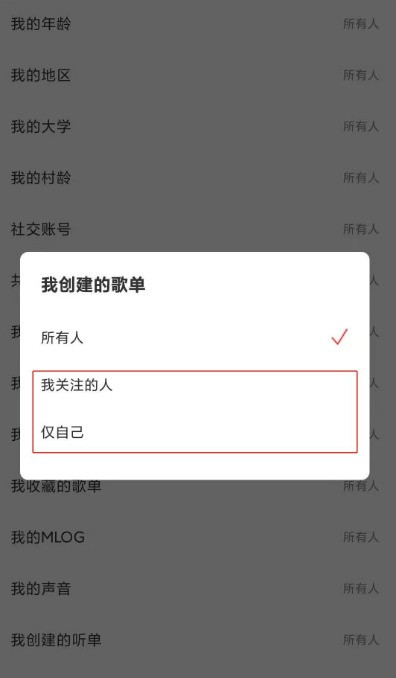
Das obige ist der detaillierte Inhalt vonSo verhindern Sie, dass andere meine Playlist in NetEase Cloud Music ansehen_Eine Liste mit Schritten, um NetEase Cloud Music zu aktivieren, damit die Playlist nur für mich selbst sichtbar ist. Für weitere Informationen folgen Sie bitte anderen verwandten Artikeln auf der PHP chinesischen Website!

Heiße KI -Werkzeuge

Undresser.AI Undress
KI-gestützte App zum Erstellen realistischer Aktfotos

AI Clothes Remover
Online-KI-Tool zum Entfernen von Kleidung aus Fotos.

Undress AI Tool
Ausziehbilder kostenlos

Clothoff.io
KI-Kleiderentferner

Video Face Swap
Tauschen Sie Gesichter in jedem Video mühelos mit unserem völlig kostenlosen KI-Gesichtstausch-Tool aus!

Heißer Artikel

Heiße Werkzeuge

Notepad++7.3.1
Einfach zu bedienender und kostenloser Code-Editor

SublimeText3 chinesische Version
Chinesische Version, sehr einfach zu bedienen

Senden Sie Studio 13.0.1
Leistungsstarke integrierte PHP-Entwicklungsumgebung

Dreamweaver CS6
Visuelle Webentwicklungstools

SublimeText3 Mac-Version
Codebearbeitungssoftware auf Gottesniveau (SublimeText3)

Heiße Themen
 So zeigen Sie englische Lieder in NetEase Cloud Music auf Chinesisch an_So übersetzen Sie chinesische und englische Liedtexte in NetEase Cloud Music
Mar 26, 2024 am 10:00 AM
So zeigen Sie englische Lieder in NetEase Cloud Music auf Chinesisch an_So übersetzen Sie chinesische und englische Liedtexte in NetEase Cloud Music
Mar 26, 2024 am 10:00 AM
1. Klicken Sie in der geöffneten NetEase Cloud Music-Benutzeroberfläche auf das Symbol mit den drei horizontalen Balken in der oberen linken Ecke. 2. Klicken Sie nach dem Klicken im Menü, das links angezeigt wird, unten auf [Einstellungen]. 3. Nachdem Sie die Einstellungsoberfläche aufgerufen haben, scrollen Sie nach unten, bis Sie [Songtextübersetzung anzeigen] sehen. 4. Aktivieren Sie den Schalter [Songtextübersetzung anzeigen]. Wenn wir dann englische Lieder hören, sehen wir Untertitel mit chinesischen Übersetzungen.
 So deaktivieren Sie die automatische Verlängerung von NetEase Cloud
Mar 25, 2024 pm 05:15 PM
So deaktivieren Sie die automatische Verlängerung von NetEase Cloud
Mar 25, 2024 pm 05:15 PM
Öffnen Sie zunächst die NetEase Cloud Music-App, klicken Sie auf das Menüsymbol in der oberen linken Ecke und wählen Sie „Member Center“. Scrollen Sie als Nächstes nach unten, wählen Sie die Option „VIP-Hilfecenter“ und klicken Sie auf „Automatische Verlängerung verwalten“. Klicken Sie abschließend auf „VIP Continuous Monthly Subscription“, wählen Sie „Automatische Verlängerung deaktivieren“ und bestätigen Sie den Vorgang zum Herunterfahren.
 So laden Sie NetEase Cloud Music auf: Schritte zum Aufladen von NetEase Cloud Music
Mar 25, 2024 pm 09:20 PM
So laden Sie NetEase Cloud Music auf: Schritte zum Aufladen von NetEase Cloud Music
Mar 25, 2024 pm 09:20 PM
1. Wählen Sie die Anwendung [NetEase Cloud Music] auf dem Desktop des Mobiltelefons aus und öffnen Sie sie, wie in der Abbildung gezeigt. 2. Klicken Sie auf die Schaltfläche [Menü] in der oberen linken Ecke, um die seitliche Navigationsleiste aufzurufen, wie in der Abbildung gezeigt. 3. Klicken Sie auf und öffnen Sie [Meine Mitglieder], wie im Bild gezeigt. 4. Wählen Sie die Auflademethode (Vinyl-VIP oder Musikpaket), wie im Bild gezeigt. 5. Wählen Sie „Jetzt bezahlen“, um die Aufladung abzuschließen, wie im Bild gezeigt.
 So verwenden Sie NetEase Cloud Music Playlist Assistant_Tutorial zum automatischen Generieren von Wiedergabelisten basierend auf NetEase Cloud Music-Filterbedingungen
Mar 25, 2024 pm 07:11 PM
So verwenden Sie NetEase Cloud Music Playlist Assistant_Tutorial zum automatischen Generieren von Wiedergabelisten basierend auf NetEase Cloud Music-Filterbedingungen
Mar 25, 2024 pm 07:11 PM
1. Öffnen Sie NetEase Cloud Music, klicken Sie auf „Mein“, scrollen Sie nach unten zur Playlist und klicken Sie ganz rechts auf „Playlist Assistant“. 2. Klicken Sie, um es auszuprobieren. 3. Klicken Sie zum Filtern. 4. Wählen Sie einige Attribute aus, die Sie herausfiltern möchten, und klicken Sie auf Jetzt generieren. 5. Wir können feststellen, dass der Playlist-Assistent Ihnen Songs angezeigt hat, die Ihren erforderlichen Eigenschaften entsprechen, und eine Playlist für Sie erstellt hat.
 So ändern Sie das Konto und melden sich bei NetEase Cloud Music an_Tutorial, um das Konto zu ändern und sich bei NetEase Cloud Music anzumelden
Mar 25, 2024 pm 10:16 PM
So ändern Sie das Konto und melden sich bei NetEase Cloud Music an_Tutorial, um das Konto zu ändern und sich bei NetEase Cloud Music anzumelden
Mar 25, 2024 pm 10:16 PM
1. Zuerst müssen wir in der Startseite der Software oben links auf [drei] klicken. 2. Wischen Sie dann in der Popup-Oberfläche nach oben, um die Schaltfläche [Beenden] unten zu finden, und klicken Sie zum Beenden. 3. Nach dem Start befinden wir uns in der Anmeldeoberfläche. Zu diesem Zeitpunkt können wir ein anderes Konto für die Anmeldung auswählen.
 So übertragen Sie von der Kugou Music-Wiedergabeliste zu NetEase Cloud Music
Mar 25, 2024 pm 07:00 PM
So übertragen Sie von der Kugou Music-Wiedergabeliste zu NetEase Cloud Music
Mar 25, 2024 pm 07:00 PM
1. Zuerst machen wir einen Screenshot der Kugou-Playlist und öffnen dann NetEase Cloud Music. 2. Klicken Sie auf „Mein“ und dann auf die drei Punkte neben der Playlist. 3. Klicken Sie, um die externe Wiedergabeliste zu importieren. 4. Laden Sie die Kugou-Wiedergabeliste hoch, die Sie gerade gescreent haben, und Sie können sie importieren.
 Wie liest man Liedtexte auf NetEase Cloud Music auf einem Mobiltelefon? Einführung in die Anzeige von Liedtexten auf NetEase Cloud Music
Mar 28, 2024 pm 02:41 PM
Wie liest man Liedtexte auf NetEase Cloud Music auf einem Mobiltelefon? Einführung in die Anzeige von Liedtexten auf NetEase Cloud Music
Mar 28, 2024 pm 02:41 PM
Wie man die Texte von NetEase Cloud Music liest, ist eine Frage, die sich besonders viele Freunde stellen möchten, die gerade erst mit der Nutzung von NetEase Cloud Music begonnen haben. In NetEase Cloud Music können wir unsere Lieblingslieder anhören, und es gibt viele gute Funktionen, die das können genutzt werden, um uns beim Hören von Liedern zu verbessern. Es gibt viele Freunde, die nicht wissen, wie man die Texte liest. Die Schritte zum Lesen der Texte sind sehr einfach und die spezifischen Strategien wurden für alle vorbereitet Lassen Sie mich die Methode und den Leitfaden vorstellen. Ich hoffe, dass sie allen helfen können. Einführung in die Funktionsweise des Anzeigens von Liedtexten auf NetEase Cloud Music 1. Öffnen Sie NetEase Cloud Music auf dem Mobiltelefon und wählen Sie ein Lied aus, das Ihnen gefällt. 2. Klicken Sie auf die Hintergrundseite auf der Wiedergabeseite. 3. Wir können den Liedtext beim Anhören erkennen zum Lied
 Wo kann man die MV-Sperrfunktion in NetEase Cloud Music deaktivieren_So deaktivieren Sie die MV-Sperrfunktion in NetEase Cloud Music
Mar 25, 2024 pm 03:01 PM
Wo kann man die MV-Sperrfunktion in NetEase Cloud Music deaktivieren_So deaktivieren Sie die MV-Sperrfunktion in NetEase Cloud Music
Mar 25, 2024 pm 03:01 PM
1. Öffnen Sie zunächst NetEase Cloud Music, wählen Sie das Videosymbol auf der rechten Seite des Songs aus und klicken Sie, um das MV aufzurufen. 2. Suchen Sie dann die drei Punkte in der oberen rechten Ecke. 3. Klicken Sie dann, um das Sperrfeuer zu schließen.





